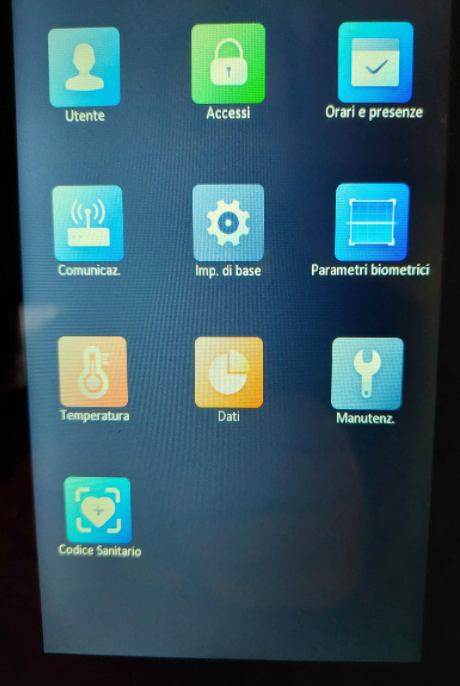Guide Utili
Termoscanner
Aggiornare termoscanner
Marca: Hikvision
Modello: TermoScanner Hikvision
A seguito delle frequenti modifiche alla normativa e alla piattaforma ministeriale, è necessario eseguire aggiornamenti firmware del termoscanner per avere rilevazioni affidabili.
La procedura consiste in 3 parti principali:
Aggiornamento firmware
Reset dispositivo (non obbligatoria ma fortemente consigliata per evitare possibili problemi)
Ripristino impostazioni
Tale procedura è da applicarsi a installazioni "semplici" in cui non sia prevista una modalità di accesso tramite badge o codici ma il dispositivo sia dedicato unicamente al controllo della temperatura e greenpass.
AGGIORNAMENTO FIRMWARE
Scaricare i file necessario all'aggiornamento da qui: download firmware e scompattarli in una cartella.
Da pc accedere all'interfaccia web del dispositivo inserendo il suo indirizzo IP nel browser
Se non si conoscere l'indirizzo IP, seguire type: entry-hyperlink id: 1EYEuDkrc7hQfDmgDldwUj per recuperarlo
Inserire nome utente: admin e come password la stessa che si usa per accedere al pannello amministrativo del termoscanner. Se non si è a conoscenza della password contattare GBR Rossetto Spa all’indirizzo assistenza@rossetto.work
Spostarsi su System > Maintenance
L'ultima voce è UPGRADE, gli aggiornamenti saranno eseguiti selezionando i comandi da questa sezione.
ATTENZIONE: Se in fondo alla pagina si visualizza la scritta "Please click here to download and install the plug-in. Close the browser when installing the plug-in." serve installare un modulo aggiuntivo che gestirà la comunicazione tra computer e termoscanner durante il processo di aggiornamento. Cliccare su quel link e scaricare il programma "LocalServiceComponents", quindi installarlo (servono diritti di amministratore del pc). Chiudere quindi tutte le schermate del browser e accedere nuovamente alla pagina.
Eseguire l'aggiornamento seguendo la seguente procedura:
Dal menu a tendina selezionare Controller, clic sull'icona della cartella e nella finestra che si apre selezionare il file presente all'interno della cartella "1 - ARM (controller)"del pacchetto scaricato. Quindi avviare il processo cliccando su "Upgrade". Il dispositivo si riavvierà.
Tornare nella schermata di aggiornamento e selezionare Extension Module, cliccare sull'icona della cartella e nella finestra che si apre selezionare il file all'interno della cartella "2 - MCU(Extension Module)" del pacchetto scaricato. Quindi avviare il processo cliccando su "Upgrade". Il dispositivo si riavvierà.
Tornare nella schermata di aggiornamento e selezionare di nuovo Controller, cliccare sull'icona della cartella e nella finestra che si apre selezionare il file all'interno della cartella "3 - Thermal Module (controller)" del pacchetto scaricato. Quindi avviare il processo cliccando su "Upgrade". Il dispositivo si riavvierà.
La procedura di aggiornamento è terminata
RESET DISPOSITIVO (facoltativo ma consigliato dopo ogni aggiornamento)
Il reset del dispositivo non è strettamente necessario, ma si è rivelato utile in alcuni casi per risolvere eventuali malfunzionamenti a seguito di aggiornamenti. Consigliamo fortemente di farlo.
Accedere all'interfaccia web del dispositivo inserendo il suo indirizzo IP nel browser
Inserire nome utente: admin e come password la stessa per accedere al pannello amministrativo del termoscanner.
Spostarsi su System > Maintenance
Selezionare "Restore All"
Il termoscanner si riavvierà e alla successiva accensione verrà presentata la schermata per impostare una nuova password amministratore
RIPRISTINARE LA STESSA PASSWORD CHE SI ERA TROVATO PRIMA, cambiare la password potrebbe creare problemi con altri dispositivi che si collegano al termoscanner.
Inserire quindi la password e confermarla per andare avanti
Selezionare la lingua italiana e andare avanti
Selezionare "Uso interno" e andare avanti
Quando viene proposta la creazione di nuovi utenti, selezionare "Salta"
Al termine dell'accensione, serve ripristinare l'indirizzo IP, si può seguire questa guida per le operazioni da eseguire.
ATTENZIONE: Se si ha in dotazione il tablet Hikvision per il controllo della temperatura (uno schermo esterno su cui visualizzare le informazioni rilevate dal termoscanner) o si usa l'app iVMS per monitorare il termoscanner, non cambiare indirizzo IP rispetto a quello impostato in fase di installazione.
RIPRISTINO IMPOSTAZIONI
Se si è eseguito il reset del termoscanner seguire l'intera procedura
Se NON si è eseguito un reset, andare direttamente al punto 6 (ripristino parametri lettura greenpass), tuttavia si consiglia lo stesso un controllo delle impostazioni.
Portarsi di fronte al termoscanner, premere con il dito al centro per 4-5 secondi fino a quando compare il profilo di una mano e poi, senza rilasciare, spostare il dito a sinistra.
Appare un menù di richiesta della password, digitare la password impostata per la modifica delle configurazioni. Se non si è a conoscenza della password contattare GBR Rossetto Spa all’indirizzo assistenza@rossetto.work
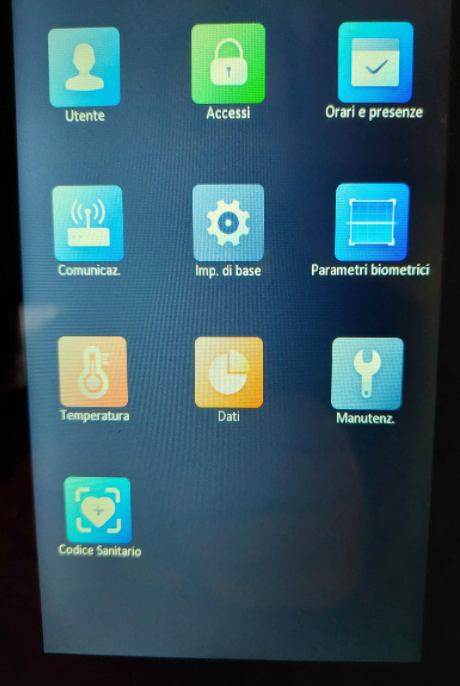
Selezionare "Impostazioni Base" ed impostare:
Data e ora del dispositivo
Pulsante scelta rapida --> Impostare tutto su OFF
Quindi tornare al menu delle icone con la freccia in alto a sinistra
Selezionare "Parametri Biometrici" ed impostare:
Su "Distanza riconoscimento" si consiglia di impostare > 1m oppure "auto"
Su "Rilevamento mascherina" impostare > Attivo
Cliccare sul testo "Rilevamento mascherina e alla voce "Strategia" impostare Obbligo o Promemoria, secondo la preferenza
Quindi tornare al menu delle icone con la freccia in alto a sinistra
Selezionare "Temperatura" e impostare:
Temperatura Normale (Max): 37.5
Temperatura Normale (Min): 1
Quindi tornare al menu delle icone con la freccia in alto a sinistra
Selezionare "Codice Sanitario" e impostare i parametri di lettura secondo le indicazioni di questa guida.
Data di emissione: January 25, 2022
Data di ultima revisione: February 8, 2022